Monaca Educationの各種機能を掲載しております。
答え合わせ機能
生徒が自身のプロジェクトと完成版のプロジェクトの間の差分を確認できる機能です。
続きを読む答え合わせ機能付きプロジェクトの作成方法(指導者向け)
指導者が答え合わせ機能付きのプロジェクトを作成する方法を解説します。
続きを読む課題提出(共同編集)機能
Monacaのプロジェクトを指導者に提出したり、学習者同士で共同で編集できる機能です。
続きを読むセーフモードでプロジェクトを開く
無限ループを記述してしまった際など、プロジェクトが正常に編集できなくなってしまった場合にプロジェクトを編集して問題を解決するための機能です。
課題提出(Web公開)機能
MonacaのプロジェクトをWebで閲覧できる状態にして指導者に提出したり、自身のスマートフォンなどで確認できる機能です。
続きを読むレイアウトをリセット
MonacaクラウドIDEで誤ってプレビュー表示を閉じてしまったときや、その他、表示が意図せず崩れてしまったときに初期状態に戻すための仕組みです。
続きを読むワンタイムパスワード
専用アプリ『Monaca for Study』で自分のプロジェクトを一覧表示したり動作させる際に利用できる機能です。
続きを読むアップロード機能(画像などのファイルをプロジェクトに追加する)
Monacaのプロジェクトに画像などのファイルを追加できる機能です。
続きを読むプロジェクトにタグを付ける方法

Monaca Educationでは作品をプロジェクトという単位で管理できます。複数のプロジェクトを整理して管理する際には『タグ』を付けると便利です。特に、授業で先生にプロ...
続きを読むエディターのテーマ(背景色・文字色)の変更
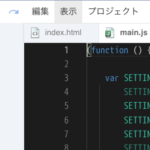
Monaca Educationでは、「エディター設定」の「テーマ」を変更することで、違った色合いの画面にすることができます。
続きを読むプロジェクトを削除する
Monaca Educationではプラン毎に保有できるプロジェクトの数に上限があります。また、不要なプロジェクトを残しておくと管理もしにくくなるため適宜削除を行いましょう。...
続きを読むクラウドIDEでプロジェクトを別タブで開く
『クラウドIDEで開く』には幾つかのモードがあります。モードの一つが『クラウドIDEで開く(別タブ)』です。
続きを読むプロジェクトを複製する
ダッシュボードからプロジェクトの「設定」メニューを選択することでプロジェクトを複製できます。
続きを読む特定のHTMLファイルをプレビューで表示し続ける(プレビューで開く)
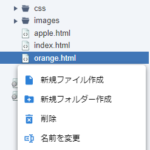
Monaca Educaitonでは通常「index.html」が最初にプレビューページで表示されます。リンクを埋め込んで別ページを表示したとしても、更新があればindex.ht...
続きを読むお知らせ管理(β)※アカウント管理者限定
アカウント管理者限定機能として、お知らせを出すことができます。なお、本機能はβ版につき将来的に仕様が変更される可能性があります。お知らせの仕様お知らせの件数...
続きを読むファイルやフォルダを非表示にしたりデフォルトで開くファイルを設定する方法
config.jsonファイルを設置することで、クラウドIDEのプロジェクトパネルから特定のファイルやフォルダを非表示にしたり、また、エディタパネルで開くデフォルトのファイルを変更...
続きを読むプロジェクト一覧機能
Monaca Educationでは、ログイン後に表示されるダッシュボードにてプロジェクトを一覧できます。普段の作品作りではダッシュボードを利用しますが、先生や教材作成者のよう...
続きを読むバックアップ機能(β)
Monaca Educationでは制作中のプロジェクトを定期的にバックアップする仕組みを試験的に導入しております。諸注意本機能はβ機能となり予告なく提供を中止する場合が...
続きを読む